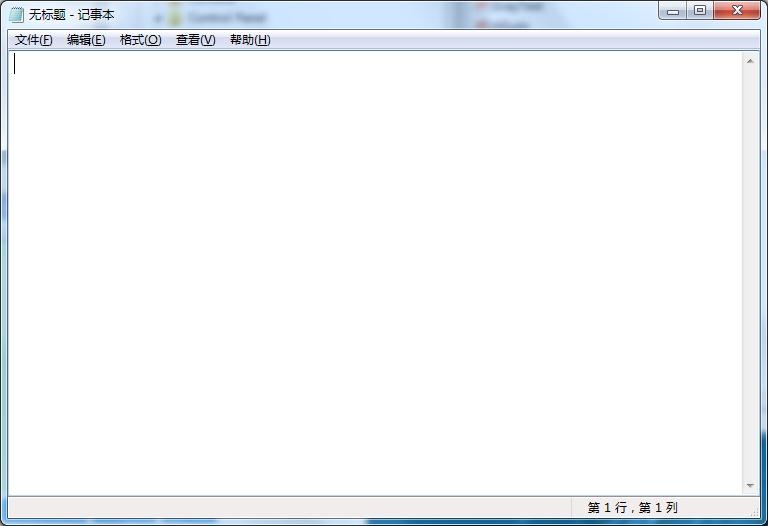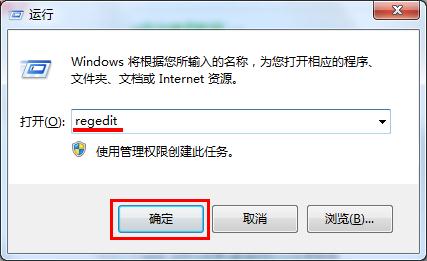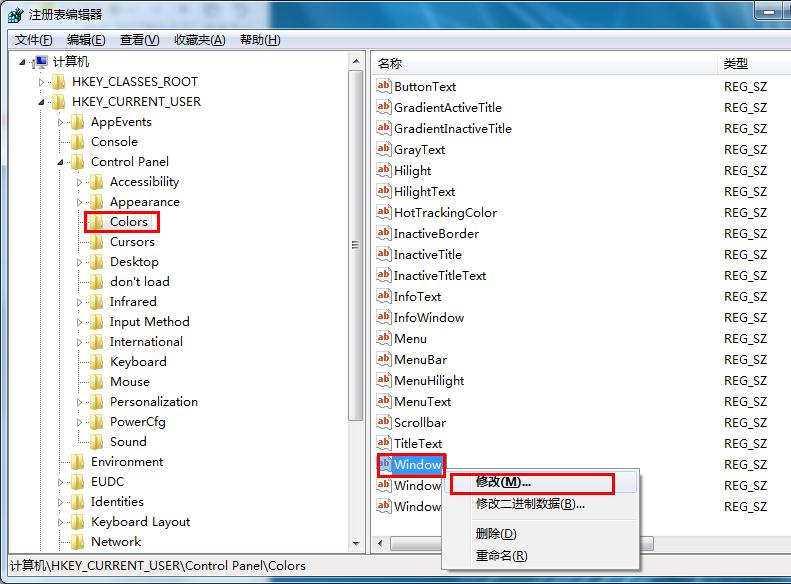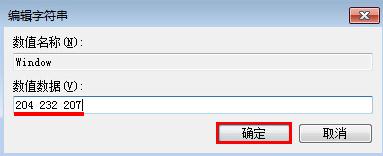计算机窗口背景默认都是设置为白色的,但它其实是可以改变的。只要简单地对注册表的值进行设置,就可以将背景颜色换成自己中意的颜色。今天小编就来跟大家分享如何设置系统注册表的值来变换窗口背景颜色。
1、在计算机桌面上,依次点击“开始-运行”图标,在打开的“运行”窗口中,输入“regedit”,点击“确定”按钮执行该命令,如下图所示:
2、打开“注册表编辑器”后,依次点击展开“HKEY_CURRENT_USER/Control Panel/Colors/Windows” ,然后在右边找到“Window”,选中它单击并鼠标右键,选择“修改”选项,如下图所示:
3、在打开的“编辑字符串”设置窗口中,将数值数据修改为“204 232 207”(淡绿色),然后点击“确定”按钮,保存设置,如下图所示:
4、当我们再次打开记事本工具后,会发现背景颜色已经变成淡绿色,其他文本编辑工具也同样适用,如下图所示:
通过以上简单的几步,我们便修改了窗口背景颜色。关于设置系统注册表的值改变窗口背景颜色的方法就跟大家介绍到这。希望这些对大家有所帮助,小编也会继续努力,奉献更多精彩内容。
责任编辑:新毛桃:http://www.laomaotao.org